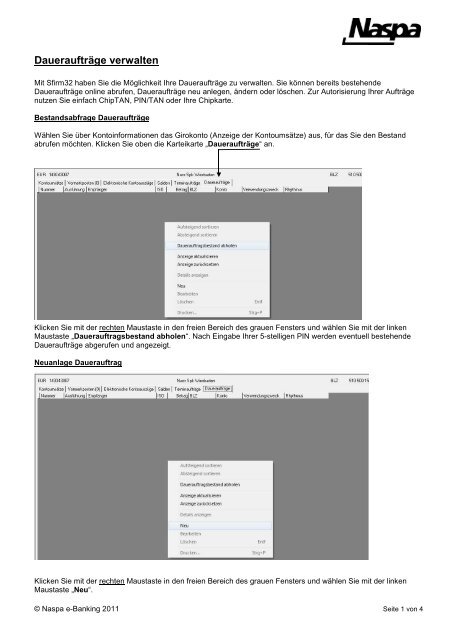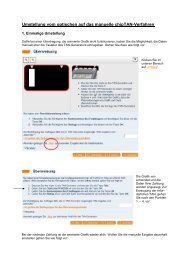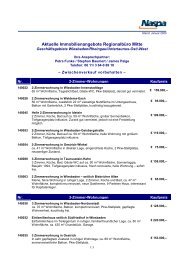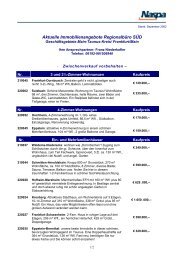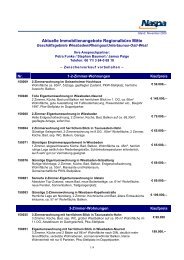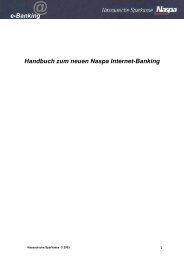Daueraufträge verwalten - Naspa
Daueraufträge verwalten - Naspa
Daueraufträge verwalten - Naspa
Erfolgreiche ePaper selbst erstellen
Machen Sie aus Ihren PDF Publikationen ein blätterbares Flipbook mit unserer einzigartigen Google optimierten e-Paper Software.
<strong>Daueraufträge</strong> <strong>verwalten</strong><br />
Mit Sfirm32 haben Sie die Möglichkeit Ihre <strong>Daueraufträge</strong> zu <strong>verwalten</strong>. Sie können bereits bestehende<br />
<strong>Daueraufträge</strong> online abrufen, <strong>Daueraufträge</strong> neu anlegen, ändern oder löschen. Zur Autorisierung Ihrer Aufträge<br />
nutzen Sie einfach ChipTAN, PIN/TAN oder Ihre Chipkarte.<br />
Bestandsabfrage <strong>Daueraufträge</strong><br />
Wählen Sie über Kontoinformationen das Girokonto (Anzeige der Kontoumsätze) aus, für das Sie den Bestand<br />
abrufen möchten. Klicken Sie oben die Karteikarte „<strong>Daueraufträge</strong>“ an.<br />
Klicken Sie mit der rechten Maustaste in den freien Bereich des grauen Fensters und wählen Sie mit der linken<br />
Maustaste „Dauerauftragsbestand abholen“. Nach Eingabe Ihrer 5-stelligen PIN werden eventuell bestehende<br />
<strong>Daueraufträge</strong> abgerufen und angezeigt.<br />
Neuanlage Dauerauftrag<br />
Klicken Sie mit der rechten Maustaste in den freien Bereich des grauen Fensters und wählen Sie mit der linken<br />
Maustaste „Neu“.<br />
© <strong>Naspa</strong> e-Banking 2011 Seite 1 von 4
Tragen Sie die Daten für Ihren<br />
Dauerauftrag in das Formular ein.<br />
Wählen Sie „Turnus“<br />
„Ausführungstag“<br />
„Erstmalige Ausführung“<br />
eventuell „Letztmalige Ausführung“<br />
Klicken Sie abschließend auf „OK“.<br />
Geben Sie Ihre 5stellige<br />
PIN ein und<br />
bestätigen Sie mit<br />
„OK“.<br />
© <strong>Naspa</strong> e-Banking 2011 Seite 2 von 4
Der neu angelegte Dauerauftrag wird Ihnen nun angezeigt.<br />
ChipTAN:<br />
Generieren Sie mit dem<br />
TAN-Generator und<br />
Ihrer <strong>Naspa</strong>-Karte eine<br />
TAN und geben Sie die<br />
TAN in das Eingabefeld<br />
ein. Bestätigen dann mit<br />
„OK“<br />
ITAN (ohne Bild):<br />
Geben Sie die<br />
angeforderte TAN in<br />
das Eingabefeld ein.<br />
Bestätigen dann mit<br />
„OK“.<br />
Zur Aktualisierung klicken Sie auf „Ja“.<br />
Wählen Sie den „Ausführenden“,<br />
bestätigen Sie mit „OK“. Geben Sie zur<br />
Authentisierung Ihre PIN ein und<br />
schließen Sie mit „OK“ ab.<br />
© <strong>Naspa</strong> e-Banking 2011 Seite 3 von 4
Dauerauftrag ändern<br />
<strong>Daueraufträge</strong> die sich in Ihrem Bestand befinden können Sie bei Bedarf ändern.<br />
Wählen Sie mit der linken Maustaste den Dauerauftrag aus, den Sie ändern wollen. Im Anschluss klicken Sie mit<br />
der rechten Maustaste auf den Dauerauftrag und wählen Sie mit der linken Maustaste „Bearbeiten“.<br />
Nehmen Sie die Änderungen vor und schließen Sie die Eingaben mit „OK“ ab. Alle weiteren Eingaben sind analog<br />
der Neuanlage (Seite 2+3).<br />
Dauerauftrag löschen<br />
<strong>Daueraufträge</strong> die sich in Ihrem Bestand befinden können von Ihnen gelöscht werden.<br />
Wählen Sie mit der linken Maustaste den Dauerauftrag aus, den Sie ändern wollen. Im Anschluss klicken Sie<br />
mit der rechten Maustaste auf den Dauerauftrag und wählen Sie mit der linken Maustaste „Löschen“. Der<br />
Löschauftrag muss ebenfalls mit PIN und TAN bestätigt werden. Der Dauerauftrag wird automatisch aus dem<br />
Dauerauftragsbestand entfernt.<br />
© <strong>Naspa</strong> e-Banking 2011 Seite 4 von 4